Сегодня поговорим об инструменте
Веб-альбомы Google Picasaweb – хранение фотографий
В предыдущей статье я оговорился, что картинки, фотографии (а сейчас можно и видео) размещаю на этом ресурсе, т. е – не закачиваю фотоматериалы на хостинг, экономлю дисковое пространство.
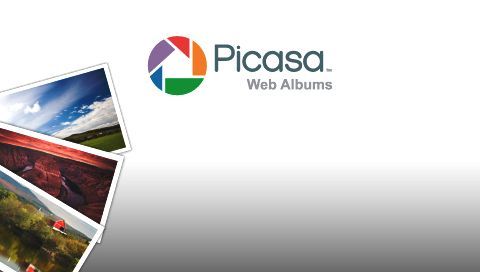
Однако я не использую все возможности инструмента Гугл – программу Picasa на свой компьютер не устанавливал, пока мне хватает только веб-альбомов Picasa.
Что это такое, как туда попасть и как использовать для редактирования и хранения фото, картинок, видео.
Если у вас еще нет почты gmail.com – обязательно зарегистрируйтесь, удобная и многофункциональная почта.
Заходим на Google Picasaweb
Вводим логин и пароль от почты gmail и попадаем на главную страницу (если вы ранее вошли в почту – на главную страницу Picasa попадаете сразу). Здесь или не будет никаких фото, или будут отображены фотографии, картинки, опубликованные в вашем аккаунте Google+, а также «Интересные фотографии» от самого ресурса «Picasa»
Переходим на вкладку «Мои фотографии», знакомимся с панелью управления

Управление функциями Picasaweb
- Настройки доступа – здесь вы можете настроить доступ для просмотра ваших фотографий на страницах Google+
- Главная страница – с ней мы уже знакомы
- Мои фотографии – здесь мы сейчас и находимся
- Просмотр – здесь представлены интересные, новые фотографии пользователей Picasa, выложенные в свободный доступ, с возможностью поиска фото по меткам
- Мои галереи: открыта/закрытая – это, я думаю ясно – выводит ваши фотографии открытые или закрытые для просмотра
- Упорядочить альбомы – когда у вас будет много фотографий, альбомов, видео, сможете настраивать их показ по заданным критериям — по дате создания, по дате загрузки или по названию
- Загрузить – кнопка для загрузки фотографий, картинок.
Загружаем фотографии на Picasaweb
Нажимаем кнопку «загрузить» и попадаем на новую вкладку – здесь нам предлагают или перетащить мышкой, или выбрать фотография с компьютера — выполняем действие – фотография загружена.
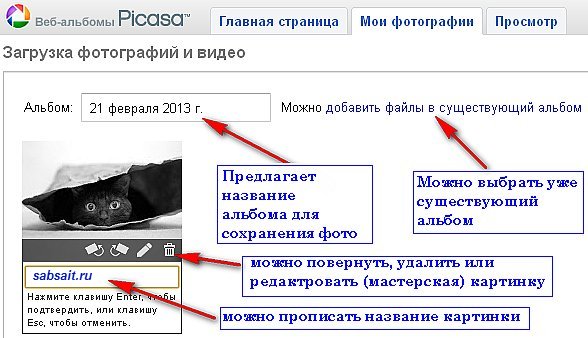
Здесь мы можем:
- прописать название альбома или оставить предлагаемое название, или выбрать альбом из уже существующих;
- прописать название картинки;
- повернуть по/против часовой стрелки;
- редактировать яркость, четкость, цвет, кадр и пр. – Фотостудия, об этом читайте ниже;
- в конце жмем ОК.
Копируем ссылку картинки с Picasaweb
— на странице «Мои фотографии» выбираем нужную картинку или нужный альбом – клик левой мышкой
— открывается страница альбома с картинками (здесь можно – изменить название фото; изменить свойства альбома: название, дату, комментарий; добавить фото непосредственно в этот альбом; удалить этот альбом)
— нажимаем на нужную фотографию – открывается новая страница – картинка в полном размере

Здесь можно:
- выбрать это фото обложкой для этого альбома;
- удалить это фото;
- копировать или переместить в другой альбом;
- увеличить, повернуть по/против часовой стрелки;
- редактировать это фото в Фотостудии.
Если нам не нужно никакое редактирование – жмем ПРАВОЙ мышкой на фото, выбираем «копировать URL картинки» и идем на свой сайт. Если же вы хотите поработать над фотографией – нажимаем «редактировать это фото в Фотостудии» — новая вкладка.
Функции «Фотостудии» Google Picasaweb
♦ Кадрировать
— подгонка изображения под нужный размер, обрезание краев
— масштабировать (читайте справку — ? -)
♦ Повернуть
— повернуть на 90º
— повернуть плавно на любой градус
— отразить зеркально по горизонтали/вертикали
♦ Экспозиция
— осветление
— затемнение
— контрастность
♦ Цвета
— насыщенность цвета
— температура цвета
♦ Резкость
— резкость
— четкость
♦ Изменить размер
— установить новый размер (можно в %), сохраняя пропорции
По окончанию всех изменений нажимаем синюю кнопку «Сохранить в альбоме»
— система предложит вам: «Заменить изначальную фотографию на отредактированную» или «Сохранить отредактированную как копию» — выбираете
Попадаем опять на выбранное и уже отредактированное фото — клик правой мышкой, выбираем «копировать URL картинки» и идем на свой сайт
Размещаем картинку на сайте
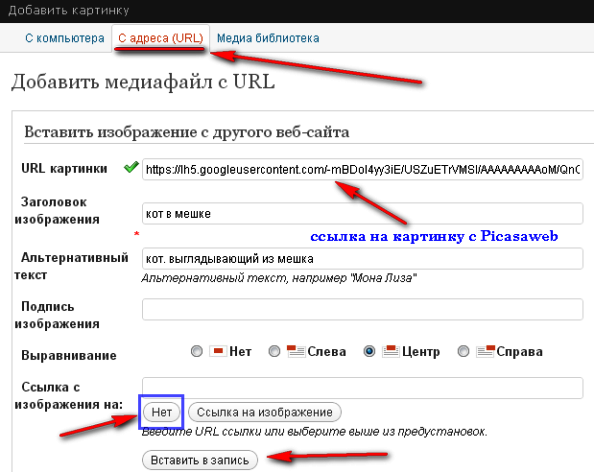
- в текстовом редакторе при написании статьи, как обычно – жмем кнопку «вставить картинку»;
- в новом окне выбираем «С адреса (URL)»;
- в поле URL картинки вставляем ссылку, скопированную ранее в Picasaweb;
- заголовок, альтернативный, выравнивание – как обычно;
- «Ссылка с изображения на:…» — я ставлю «Нет»;
- вставить в запись – и все.
Мы сохранили картинку, фото на Google Picasaweb, на сайт поставили ссылку на эту картинку – тем самым сэкономили место на диске хостинга
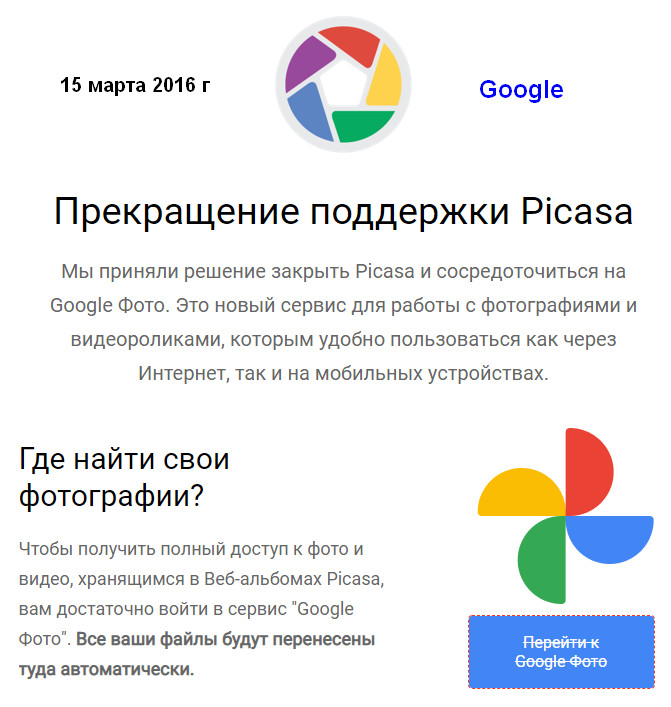
Если статья была интересна для вас - ей можно поделиться




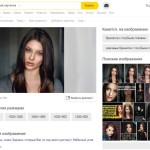
Спасибо. Еще одно местечко хранения файлов очень даже пригодится. Яндекс. Диск, по вашей рекомендации, я уже использую.
А какой объем там можно использовать?
@Татьяна, указано 5120 MБ — можно увеличить
Я загружаю фотографии, а объем не уменьшается.., возможно произошли изменения.
Зайдите на Google Picasaweb — там много информации
Здравствуйте , Сергей! Мы давно пользуемся Picaca и очень довольны.Вы правы, сейчас почему-то не уменьшает фотографии. И я пользуюсь для уменьшения Light Image Resizer4. Спасибо за полезную информацию!
Может и сайт будет быстрее грузиться, или я не права?
@Eburgiya, нагрузка на хостинг снизится, соответственно должно уменьшится время загрузки страницы.
Можете провести эксперимент — замерить скорость с картинками, убрать картинки на Google Picacaweb и сравнить
Сергей, спасибо огромное! Я очень ждала эту статью. На первый взгляд все понятно, пошла изучать Google Picasaweb. Для меня это сейчас очень актуально.
@Ольга, успешного освоения ресурса!
@admin, У меня все получилось с загрузкой фотографий, так все интересно! Но я не поняла, эти фото с Google Picasaweb не будут участвовать в поиске? У них такие странные ссылки.
@Ольга, можете проверить на сайте cy-pr.com/
Сколько картинок видит Гугл, Яндекс — нажмите на цифру (даже если стоит ноль) — есть среди них картинки с Google Picasaweb ..?
Но должно пройти время…
@admin, Я еще не проверяла,есть ли в поиске, просто подумала, что в ссылке на фото нет никаких намеков на мой сайт, вот и возник такой вопрос.
Хороший вопрос!
Нужно разобраться — возможно в текстовом редакторе, в строке «Ссылка с изображения на:» — нужно прописать ссылку на статью.
Я попробовал — срабатывает.
@admin, Сергей, я не поняла, где конкретно и какую ссылку нужно прописать?
@Ольга, ссылку на статью в которой картинка прописать в «Ссылка с изображения на:» — смотрите здесь последнее фото.
Но я пока ничего НЕ утверждаю — нужно проверять!
@admin, Я думаю, это не то. По этой ссылке открывается снова та же статья, а не отдельная фотография.
@admin, Хотя, наверно, Вы правы. Так и должно быть, чтобы по клику на фото был переход на статью.
@Ольга, я проверил на cy-pr.com — Гугл нормально видит и указывает на сайт
А вот Яндекс или еще не видит картинки с Пикаса или вообще не увидит….
Нужно искать информацию, пробовать, ждать…
@admin, Яндекс вообще жадный на картинки.
Думаю,придется разделять свои картинки, какие загружать с компа на сайт, а какие через Picasa.
Спасибо большое за такую нужную подсказку!
Picasa пользуюсь, но как-то не дошло, что можно использовать таким образом. Век живи — век учись. Спасибо!
Прикольно, оказывается так все просто. Спасибо за подсказку. До этого URL фото загружала с моего сайт на livejournal…Теперь начну пикасой пользоваться для сайта
Спасибо большое,Сергей! Мне это очень пригодится — много фотографий приходится размещать на сайте!
Очень рада,что могу поздравить с праздником мужским и пожелать счастья,успехов,радости и любви! Я ЖЕЛАЮ СЧАСТЬЯ! ПРОЦВЕТАНИЯ! ЛЮБВИ!
@Галина, спасибо за поздравление!
Спасибо, Сергей, огромное! Всегда качаю картинки с компьютера, а сейчас воспользуюсь Вашим советом. Очень полезная подсказка! Еще раз благодарю, поздравляю с праздником и желаю удачи.
@ Светлана, за поздравление спасибо!
Успешной работы!
Спасибо Сергей, как всегда приятно получать такие подробные инструкции, уж точно все получится, планирую пользоваться этим сервисом, да все руки не доходят, теперь, буду знать где взять информацию
Никогда не пользовался данным сервисом, хотя о нем слышал. Теперь буду им пользоваться. Такое решение вопросов с загрузкой фото даже очень поможет в дальнейшей работе.
Хороший пост! Почерпнул для себя много нового и интересного! Пойду ссылку другу дам в аське
Здравствуйте, Сергей!Никогда не пользовалась Picasa.для меня это все новое.Изложено все подробно,буду разбираться,спасибо!
Экономия места на хостинге это конечно хорошо, но если не будет поиска по картинкам это плохо. Начал изначально пользоваться Google Picasaweb на своем новом сайте, посмотрим как поведет себя Если будут какие то новости поделитесь
@Сергей, Гугл индексирует картинки в Picasaweb, Яндекс — пока неизвестно…
У Яндекста есть определенные требования — заголовок, альтернативный заголовок, текст около картинки.
Может быть нужно поставить ссылку в картинку на статью…
Можно основную картинку хранить на хостинге…
Нужно пробовать и ждать.
Спасибо, очень ценная информация, особенно в свете того, что объявляю конкурс фотографий на сайте. Срочно надо осваивать сервис. У меня фотки хранятся в галерее на сайте, надо убирать. А вы где берёте фотографии?
@Тамара, фотографии беру на Яндекс, Гугл.., некоторые дорисовываю.
Сервис хороший, правда пока еще не совсем ясно — будет ли индексировать эти фото Яндекс… — почитайте комментарии здесь
Да-да, я прочитала. Плохо, если яндекс вредничает на этот счёт.
Вставляю картинки по Вашей указке обнаружила, что они не появляются в «похожих статьях». Вместо картинки — пустое окошко..
По моей указке — это как?
При публикации записи есть кнопка «Установить специальное (характерное) изображение». поставьте туда картинку из статьи, размером менее 300х300.
Она не должна появиться в самой записи, но будет выводиться в похожих, лучших, последних
@admin, у меня нет кнопки «Установить специальное изображение».
@ирина, нет? — бывают такие шаблоны.
Тогда 1 картинку нужно ставить не в Google Picasaweb, а в медиа/библиотеку — закачивать на сайт
@admin, а если картинка одна, то её и закачивать в медиа. так? спасибо)
@ирина, или добавьте вторую или закачайте эту одну на сайт
на моем сайте я использую много своих фото. Попробовала загрузить все свои фотоальбомы на picasa и вставить URL с picasa. Все замечательно, но проблема в том, что я хочу чтобы картинка открывалась в отдельном окне, потому что у меня плагин для слайд-шоу. Но картинка открывается в уменьшенном размере и не получается слайд-шоу c picasa. Знаете ли вы, как настроить в этом случае слайд-шоу?
@Alla, у Гугл есть программа «Picasa 3.9», которая устанавливается на компьютер и имеет свои функции.
Я программой не пользуюсь — сказать ничего не могу, почитайте…
Сергей, приветствую. На моем сайте почему-то нет строки вставить картинку с адреса (URL). Есть только с компьютера и с самого сайта из библиотеки файлов. Что не так я делаю?
@Светлана, в новых версиях Вордпресс это кнопка — «Вставить с сайта» — нажмите и появится строка — «http://».
Нажмите в этом поле и пропишите там адрес URL картинки
Спасибо, Сергей, нашла.
И вдогонку вопрос. Если я все ранее загруженные на сайт картинки уберу на Пикасу, то они выпадут из поиска? Старые лучше не трогать?
@Светлана, Гугл их найдет сразу, а вот Яндекс скорее всего потеряет.
Я особо не проверял, но кажется Яндекс вообще не видит картинки с Picasa. По крайней мере — пока еще не увидел.
Приходится ставить картинки для одной статьи и на Google Picasaweb и специально для Яндекса 1,2 картинки на сайт (хостинг)
Спасибо еще раз. Значит, буду главные фото оставлять, а промежуточные на Пикасу помещать.
Сергей, а на Пикасу только по одной фотографии можно добавлять? Целые папки нельзя? Пробовала — не получается.
@Светлана, просто папку с картинками, по-моему, нельзя, а одновременно несколько картинок файлами — что-то там было про массовую загрузку — поищите.
@admin, хорошо. Но я так поняла, что только ссылка видна на сайте, чтобы фото появилось, нужно на название его нажать? если это так, то очень плохо для моего сайта.
Сейчас проблемы с перегрузкой, хостинг помогал разбираться, но проблемы еще остались.
Все картинки этой статьи размещены на Google Picasaweb — и видите Вы их как картинку.
Ссылка может отражаться — если браузер (из-за своих настроек) не может открыть фото или ему так велели, если произошел какой-то сбой и пр. проблемы.
@admin, что-то я тогда делаю неправильно
Проверьте свои действия по статье…
@admin, всё получилось, вы были правы, невнимательно прочла статью, каюсь.
Спасибо, Сергей, за помощь. С уважением!
Спасибо, очень ценная информация, особенно в свете того, что объявляю конкурс фотографий на сайте.
Дело в том, что сервис Google Picasaweb, к сожалению, прекратил работу — читайте конец публикации